
எங்கள் மேக்ஸில் எங்களிடம் உள்ள கணிசமான அளவு தகவல்களுடன், முடிந்தவரை தகவல்களை ஒழுங்கமைக்க வேண்டியது அவசியம். கோப்புறைகள், லேபிள்கள், ஒற்றை விருப்பம் இல்லை அல்லது மற்றொன்றை விட சிறந்தது, இவை அனைத்தும் நம் சுவை அல்லது விருப்பங்களைப் பொறுத்தது.
ஆனால் நாம் புகைப்படங்களைப் பற்றி பேசுகிறோம் என்றால், இதை பலவிதமான பண்புகளால் பட்டியலிட்டு ஆர்டர் செய்யலாம். முக்கிய பண்புகளில் ஒன்று இருப்பிடம், ஒரு குறிப்பிட்ட நாள் அல்லது ஒரு குறிப்பிட்ட இடத்தின் புகைப்படங்களைக் கண்டறிவதற்கு ஏற்றது. மேக்கில் இதற்காக எங்களிடம் புகைப்படங்கள் பயன்பாடு உள்ளது. எவ்வாறாயினும், எங்கள் மொபைலின் புகைப்படங்கள் இருப்பிடத்தை எடுத்துச் செல்லும் என்பதை நாம் நினைவில் கொள்ள வேண்டும், விருப்பத்தை நாங்கள் செயல்படுத்தினால், ஆனால் மற்ற கேமராக்களின் புகைப்படங்கள் அவ்வாறு இருக்காது.
எனவே, இந்த படங்களை எவ்வாறு கண்டுபிடிப்பது மற்றும் மிக நெருக்கமான இடத்தை எவ்வாறு இணைப்பது என்று பார்ப்போம். இதற்காக எங்கள் புகைப்படங்களை வைத்திருக்க வேண்டும் புகைப்படங்கள் பயன்பாடு மற்றும் பயன்படுத்த ஸ்மார்ட் ஆல்பங்கள். பயன்பாட்டில் உங்கள் படங்கள் உங்களிடம் இல்லையென்றால், அவற்றை இறக்குமதி செய்வது புகைப்படங்கள் பயன்பாட்டு ஐகானில் இழுப்பது போல எளிது.
நீங்கள் செய்ய வேண்டிய முதல் விஷயம் புகைப்படங்கள் பயன்பாட்டைத் திறக்க வேண்டும். பின்னர் கோப்பு மெனுவுக்குச் சென்று «புதிய ஸ்மார்ட் ஆல்பம் option என்ற விருப்பத்தைத் தேடுகிறோம், இல்லையெனில் அதன் விசைப்பலகை குறுக்குவழியைப் பயன்படுத்துகிறோம், இது Alt + Cmd + N

ஸ்மார்ட் ஆல்பங்கள் மெனு திறக்கும். முதல் விஷயம், நாம் ஒரு வைக்க வேண்டும் ஆல்பத்திற்கு பெயரிடுங்கள். இயல்பாக அதை விட்டுவிட்டு, ஒன்றுக்கு மேற்பட்ட ஆல்பங்கள் இருந்தால், நாம் தேடும் ஒன்றைக் கண்டுபிடிப்பது மிகவும் கடினம். அடுத்து வடிப்பான்களுக்கான நேரம் வருகிறது: இடதுபுறத்தில் உள்ள முதல் புலத்தில், வடிப்பான்களை உருவாக்குவோம் என்பதைக் குறிப்போம் புகைப்படங்கள். பின்னர் நிலை "தோன்றும் / உள்ளது" அல்லது "இல்லை / இல்லை" என்று தோன்றும். எங்கள் விஷயத்தில் நாங்கள் சொல்வோம்: "இல்லை / இல்லை" இறுதியாக நாம் குறிப்பிடுவோம், "ஜி.பி.எஸ் உடன் குறிக்கப்பட்டுள்ளது."
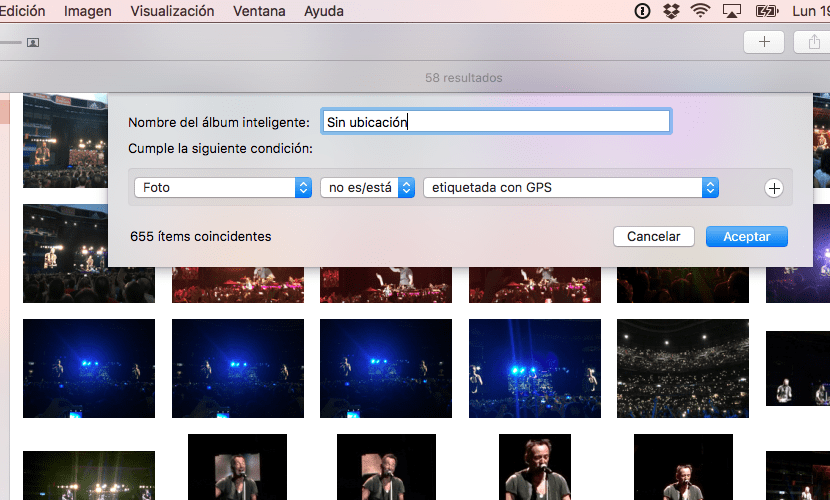
இப்போது நாம் அனைத்து ஆல்பங்களும் அமைந்துள்ள முக்கிய புகைப்படங்கள் பக்கத்திற்கு செல்ல வேண்டும். நாங்கள் எங்களுடையதைக் கண்டுபிடித்து அதை அணுகுவோம், என் விஷயத்தில் ஜி.பி.எஸ் குறிச்சொல் இல்லாமல் 655 புகைப்படங்கள் உள்ளன.
அவற்றை சரியாக பெயரிட, ஒரே இடத்தைப் பகிரும் அனைத்து புகைப்படங்களையும் தேர்ந்தெடுத்து அழுத்துவோம்: Cmd + i. இருப்பிட புலத்தை நாம் கண்டுபிடிக்கும் இடத்தில் ஒரு மெனு திறக்கிறது. புகைப்படங்கள் எடுக்கப்பட்ட இடத்தை நாங்கள் குறிப்பிடுவோம். ஆப்பிள் இந்த இடத்தைப் பற்றிய தகவல்களை வைத்திருந்தால், அது விருப்பங்களை பரிந்துரைக்கும். இல்லையென்றால், முடிந்தவரை தகவல்களைச் சேர்க்கவும்.
இது முடிந்ததும், புகைப்படங்கள் ஏற்கனவே இல்லாததால் "இடம் இல்லை" கோப்புறையிலிருந்து மறைந்துவிடும்.
இப்போது பயன்பாட்டின் தேடுபொறியிலிருந்து அல்லது ஸ்ரீ உதவியுடன் அவற்றைக் கண்டுபிடிப்பது மிகவும் எளிதாக இருக்கும்.

மிகவும் பயனுள்ள கட்டுரை. புகைப்படங்கள் பயன்பாட்டிலிருந்து புகைப்படங்களை ஜியோடாக் செய்ய முடியும் என்று எனக்குத் தெரியவில்லை! மிக்க நன்றி!